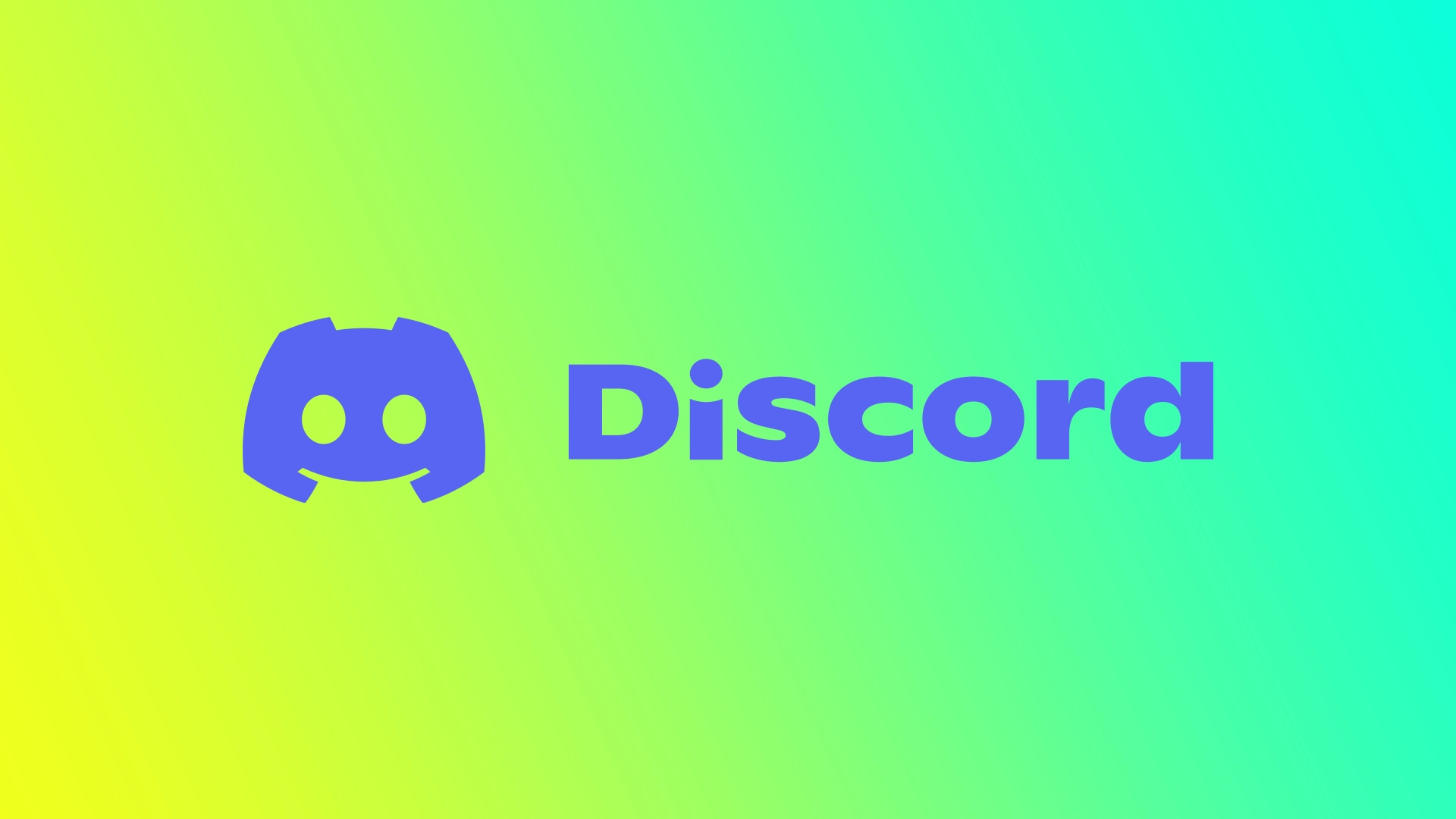Готови ли сте да подобрите работата си в Discord? Въпреки че тъмният режим по подразбиране задава загадъчен тон, някои от нас желаят да се насладят на жизнеността и оживлението на светлия режим. Въпреки че тъмната тема е това, което повечето потребители свързват с Discord, разработчиците са добавили възможността да я промените на светла или да я персонализирате, както искате. И можете да направите това както на мобилни устройства, така и на компютри.
Как да превключите на светлинен режим на работния плот на Discord
Discord на работния плот предлага лесен начин за превключване в светлинен режим и за осветяване на чата. Следвайте тези подробни стъпки, за да активирате светлинния режим:
- Потърсете иконата на зъбно колело в долния ляв ъгъл на прозореца на Discord. Тази икона представлява менюто „Настройки на потребителя“. Щракнете върху нея, за да отворите менюто Настройки на потребителя.
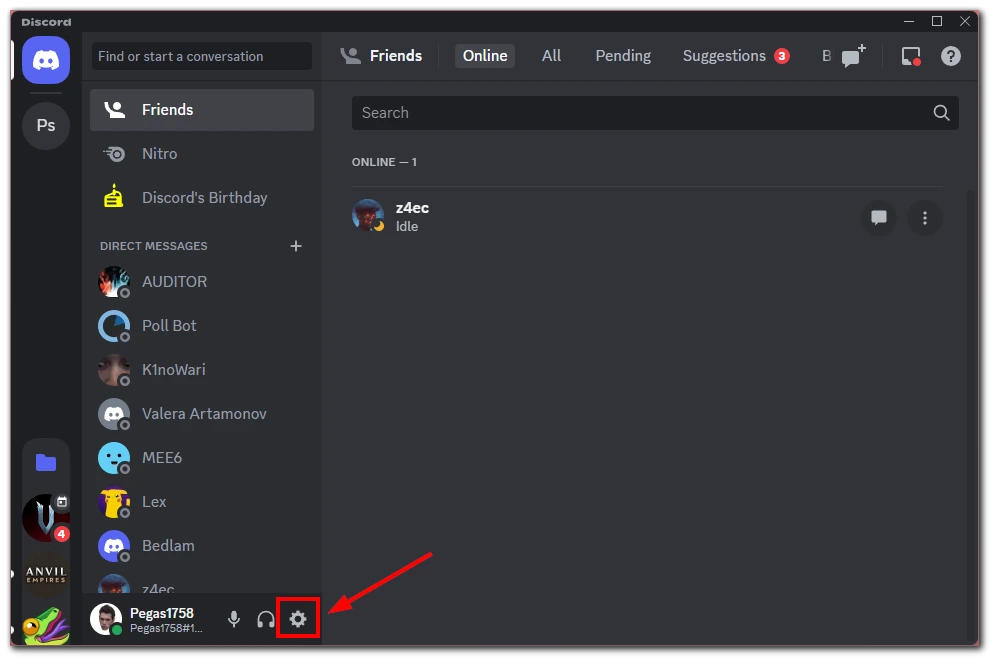
- Ще видите списък с опции в лявата част на менюто Настройки на потребителя. Потърсете опцията „Външен вид“ и щракнете върху нея. Това ще ви отведе до настройките за външния вид, където можете да персонализирате визуалните аспекти на Discord.
- В настройките за външния вид ще намерите раздел, озаглавен „Тема“. По подразбиране ще бъде избран тъмният режим. За да превключите на светъл режим, щракнете върху балончето „Светло“, подписано като „Светло“, ако задържите мишката върху него.
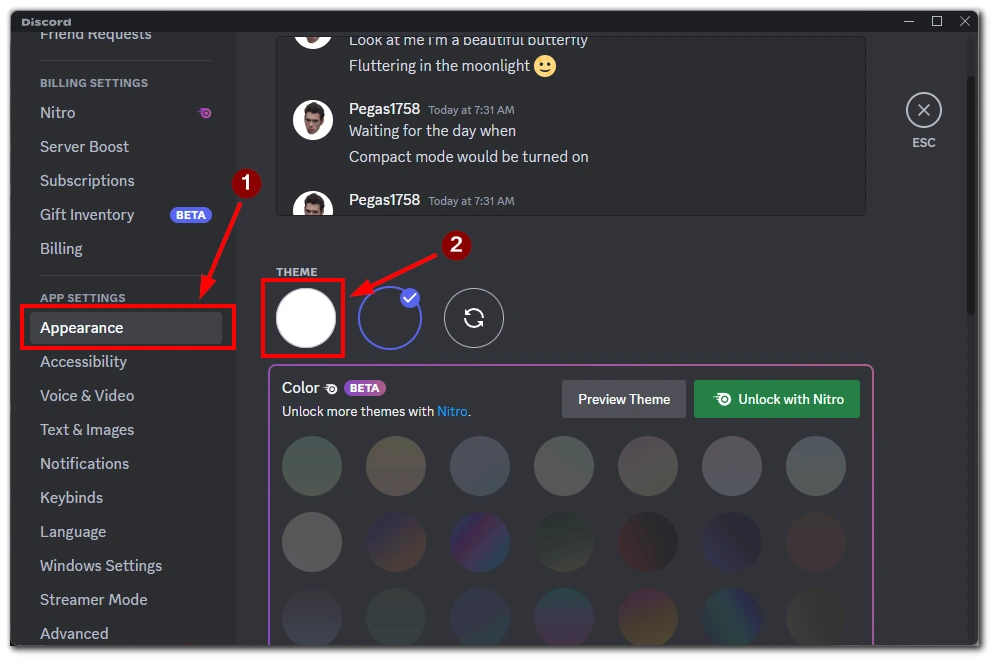
- След като активирате светлинния режим, Discord незабавно ще актуализира интерфейса си, за да отрази промяната. Ще забележите по-светъл и жив вид, като в интерфейса ще преобладават бели и светли нюанси.
Поздравления! Успешно сте преминали към светлинен режим на работния плот на Discord. Отделете малко време, за да оцените освежената и оживена атмосфера, която светлинният режим внася в разговорите и взаимодействията ви в Discord.
Не забравяйте, че можете да преминете към тъмен режим, като следвате същите стъпки и кликнете върху балона „Тъмно“ в настройките за външния вид.
Как да превключите на светлинен режим в мобилното приложение Discord
Превключването на светлинния режим в мобилното приложение Discord става само с няколко докосвания. Освен това Discord има един и същ интерфейс както за приложението за Android, така и за версията за iOS. Така че и за двете системи ви е необходимо следното:
- След като влезете в системата, ще бъдете посрещнати от началния екран на Discord. Потърсете иконата с профилната си снимка в долния ляв ъгъл. Докоснете тази икона, за да отворите менюто с настройки.
- В менюто с настройки потърсете опцията „Външен вид“. Обикновено тя се намира близо до горната или средната част на списъка. Докоснете „Външен вид“, за да преминете към настройките за персонализиране на външния вид.
- В настройките за персонализиране на външния вид ще видите раздел с надпис „Тема“. По подразбиране ще бъде избран тъмен режим. За да превключите на светъл режим, докоснете бутона до „Светъл“.
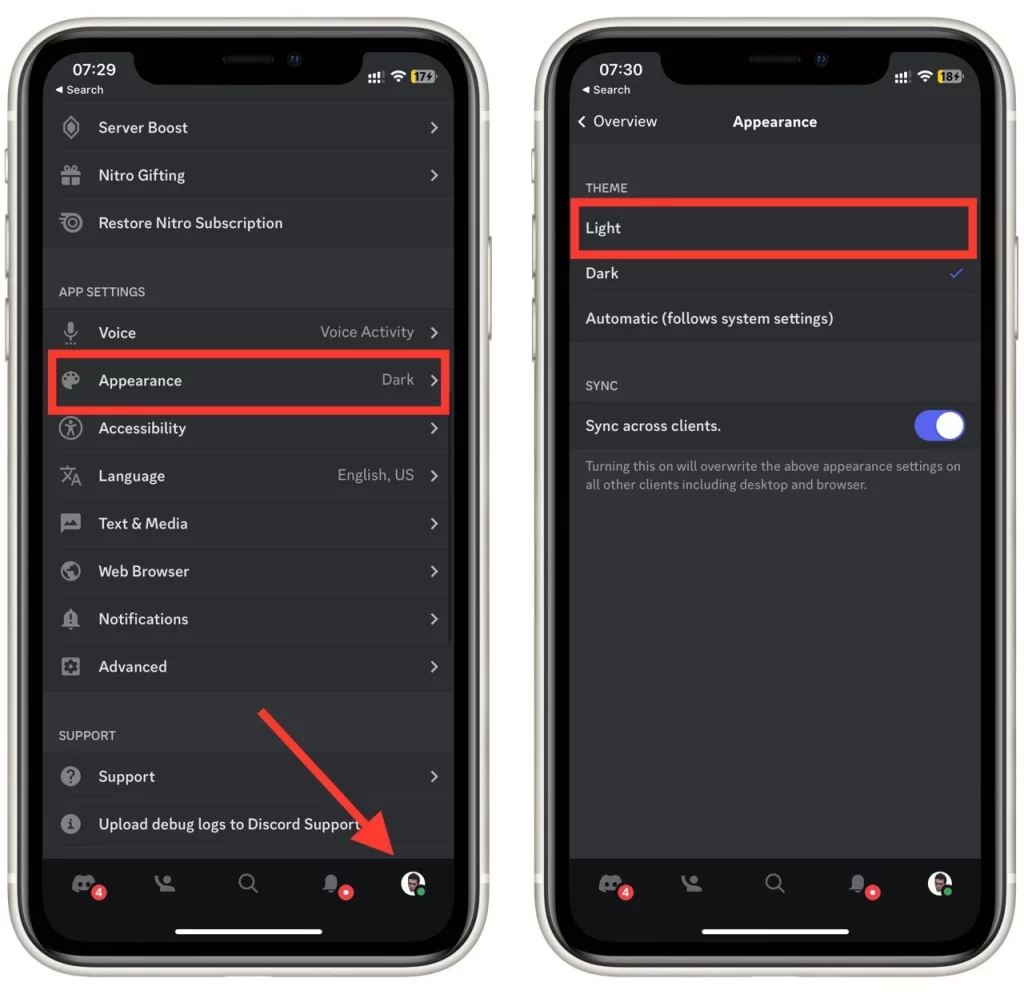
- След като докоснете бутона за активиране на светлинния режим, Discord незабавно ще актуализира интерфейса си, отразявайки промяната към по-ярък и жив вид. Фонът и елементите вече ще имат по-светли цветове, което ще подобри цялостната видимост и естетика.
Не се колебайте да разгледате допълнителни опции за персонализиране в менюто с настройки. Можете да експериментирате с цветовете на акцентите, размера на шрифта и други визуални предпочитания, за да направите Discord на мобилното си устройство наистина свой.
Прегърнете сияйния свят на светлинния режим на Discord в мобилното си приложение и се насладете на възхитително преживяване в чата!
Защо да използвате светла тема в Discord
Въпреки че тъмният режим по подразбиране на Discord е популярен със своя елегантен и загадъчен вид, има няколко убедителни причини да обмислите използването на светла тема. Нека разгледаме подробно предимствата на използването на светла тема в Discord:
- Намалено натоварване на очите: Яркият и осветен интерфейс на светлия режим може да бъде по-лесен за очите, особено в добре осветена среда или при продължителна употреба. По-светлият фон и контрастните цветове правят четенето на текст и навигацията в интерфейса на Discord по-малко натоварващи за очите ви.
- Подобрена четимост: Светлият режим често предлага по-добър контраст на текста, което улеснява четенето на съобщения, имена на канали и друго текстово съдържание в Discord. Комбинацията от по-тъмен текст на по-светъл фон подобрява четливостта и намалява умората на очите, особено за хора със зрителни увреждания.
- Запознаване с други приложения: Много други приложения и платформи приемат леки теми като опции по подразбиране или основни опции. Като използвате светъл режим в Discord, можете да създадете последователно визуално изживяване в различни приложения, което ще допринесе за познаването и лекотата на използване.
- Визуална привлекателност и жизненост: Светлинен режим внася освежаваща промяна във външния вид на Discord, като го изпълва с яркост, жизненост и оживена атмосфера. По-светлите цветове могат да допринесат за по-приповдигнато и весело настроение, като подобрят цялостното потребителско изживяване и накарат Discord да се чувства привлекателен и енергичен.
- Съображения за достъпност: Светлинният режим може да бъде от полза за потребители с определени зрителни увреждания, като например чувствителност към светлина или специфични видове цветна слепота. Повишеният контраст и по-ярките елементи на интерфейса спомагат за подобряване на видимостта и разбирането на съдържанието на Discord, като осигуряват приобщаване на по-широк кръг потребители.
- Възможности за персонализиране: Светлият режим осигурява универсална основа за по-нататъшно персонализиране. Можете да разгледате различни теми, цветови схеми и опции за акценти в Discord, за да персонализирате светлата тема според предпочитанията си. Това ви позволява да създадете уникален и адаптиран външен вид, който отговаря на вашия стил и предпочитания.
Въпреки че изборът между светъл и тъмен режим в крайна сметка зависи от личните предпочитания, струва си да опитате светлия режим, за да изпитате предимствата му от първа ръка. Гъвкавостта на Discord при избора на тема ви дава възможност да превключвате между светъл и тъмен режим без усилие, адаптирайки се към различни среди и настроения.